إنّ هواتفنا الذكية باتت تحتوي على معلومات حياتنا كاملة من بريد إلكتروني، وصور، وملفات، ومقاطع فيديو، ومواعيد، وغير ذلك. بل إنّ تواجد هذه المعلومات على هواتفنا أخطر من تواجدها على أجهزة الكمبيوتر؛ وذلك بسبب سهولة تعرض الهاتف للضياع أو السرقة مقارنةً بجهاز الكمبيوتر، وإنّ كل مستخدم للهواتف الذكية معرض لذلك.
لذا سيساعدك هذا المقال على الانطلاق في معرفة كيفية حماية بياناتك الموجودة على هاتفك الذكي في حالة ضياعه أو سرقته، وسنركز أيضًا على طريقة حذف بياناتك الموجودة على الهاتف بالشكل الصحيح، وذلك فى حالة ما إذا أردت بيعه أو استبداله بالهاتف الأحدث منه، فمع انتشار الهواتف الحديثة باستمرار أصبح الجميع يبيعون هواتفهم القديمة بدون حذف لبياناتهم بالشكل الصحيح ظنًا منهم أنّها حُذفت، ثم يفاجئون بشخص قام باسترجاعها وابتزازهم بصور أو فيديوهات كانت موجودة علي الهاتف القديم، وفي هذا المقال ستعرف الطريقة الصحيحة لحمايتها وحذفها نهائيًا.
لذا سيساعدك هذا المقال على الانطلاق في معرفة كيفية حماية بياناتك الموجودة على هاتفك الذكي في حالة ضياعه أو سرقته، وسنركز أيضًا على طريقة حذف بياناتك الموجودة على الهاتف بالشكل الصحيح، وذلك فى حالة ما إذا أردت بيعه أو استبداله بالهاتف الأحدث منه، فمع انتشار الهواتف الحديثة باستمرار أصبح الجميع يبيعون هواتفهم القديمة بدون حذف لبياناتهم بالشكل الصحيح ظنًا منهم أنّها حُذفت، ثم يفاجئون بشخص قام باسترجاعها وابتزازهم بصور أو فيديوهات كانت موجودة علي الهاتف القديم، وفي هذا المقال ستعرف الطريقة الصحيحة لحمايتها وحذفها نهائيًا.
أولًا: حماية البيانات الموجودة على الهاتف
حماية البيانات الموجودة على الهاتف هي الخطوة الأهم في تأمين بياناتك، وذلك عن طريق التشفير فالتشفير هو أفضل الطرق لحماية البيانات وسنبدأ بنظام الأندرويد
في نظام الاندرويد يمكنك تشفير البيانات بطريقتين…
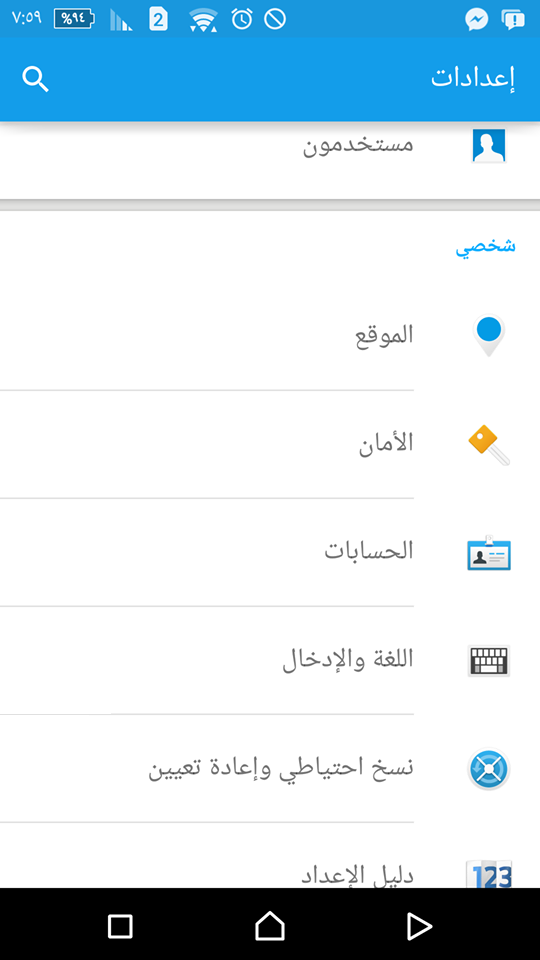
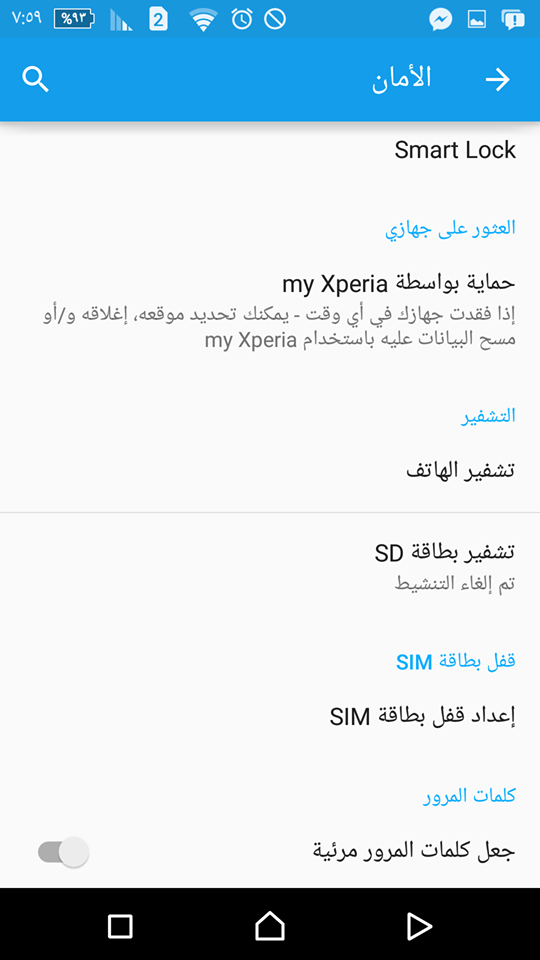
الأولى عن طريق الهاتف نفسه، فإذا كان نظام التشغيل Android 5.0 فأعلى:
- تذهب إلى الإعدادات
- اختر الخصوصية
- اختر الأمان
- اختر تشفير الهاتف
أمّا إذا كان نظام التشغيل أقل من Android 5.0:
- اذهب إلى الإعدادات
- اختر الأمان
- اختر تشفير الهاتف
كما تستطيع تشفير البيانات على بطاقة الذاكرة (SD Card) بنفس الطريقة السابقة. لكن هذه المرة اختر تشفير بطاقة SD الخارجية، وإن لم تستطع إيجاد تشفير الهاتف فيمكنك استخدام بحث الإعدادات لإيجادها بسهولة.
أمّا الطريقة الثانية فهي استخدام تطبيقات أكثر تقدمًا لتشفير الهاتف مثل:
أمّا الطريقة الثانية فهي استخدام تطبيقات أكثر تقدمًا لتشفير الهاتف مثل:
- SSE – Universal Encryption App
- Crypto Ghost- File Encryption
- Safe Camera – Photo Encryption
- Andrognito 2
- Crypt4All LiteAES
في نظام تشغيل iOS
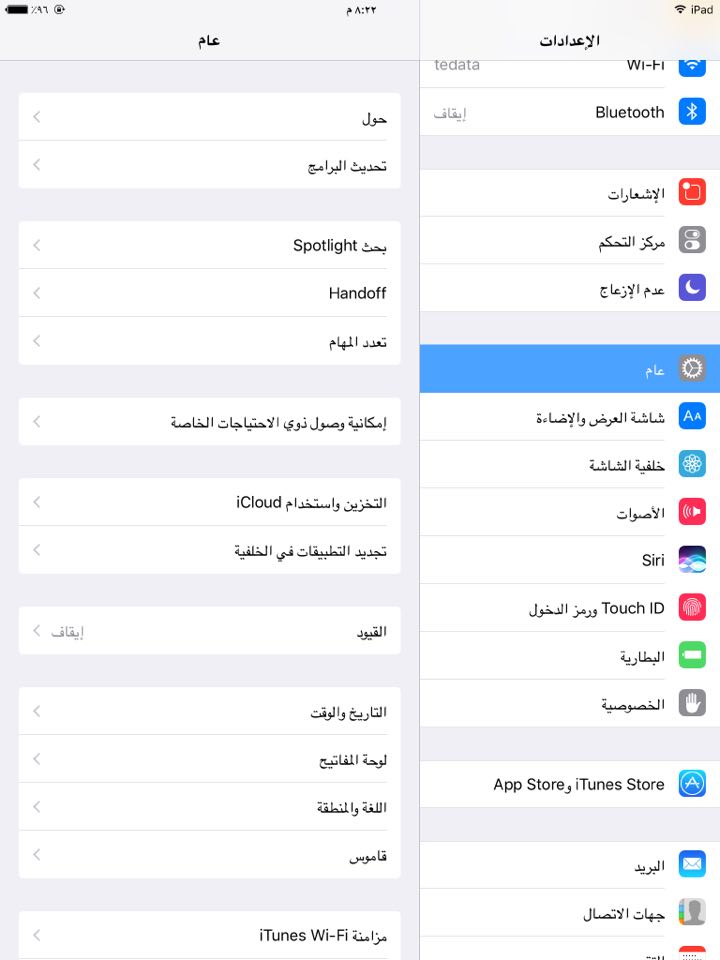
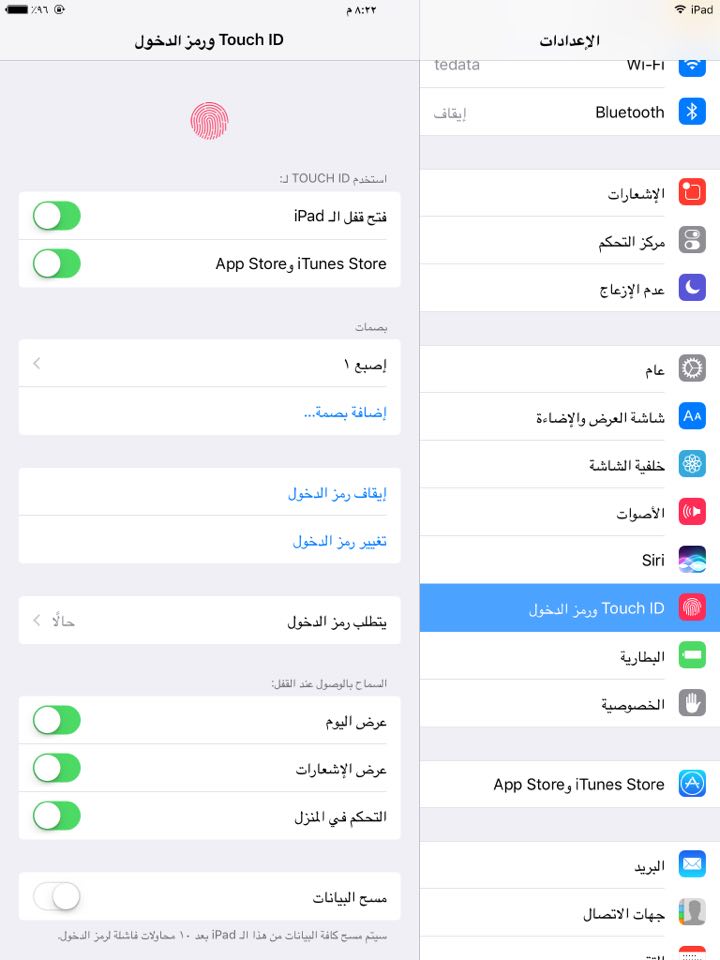
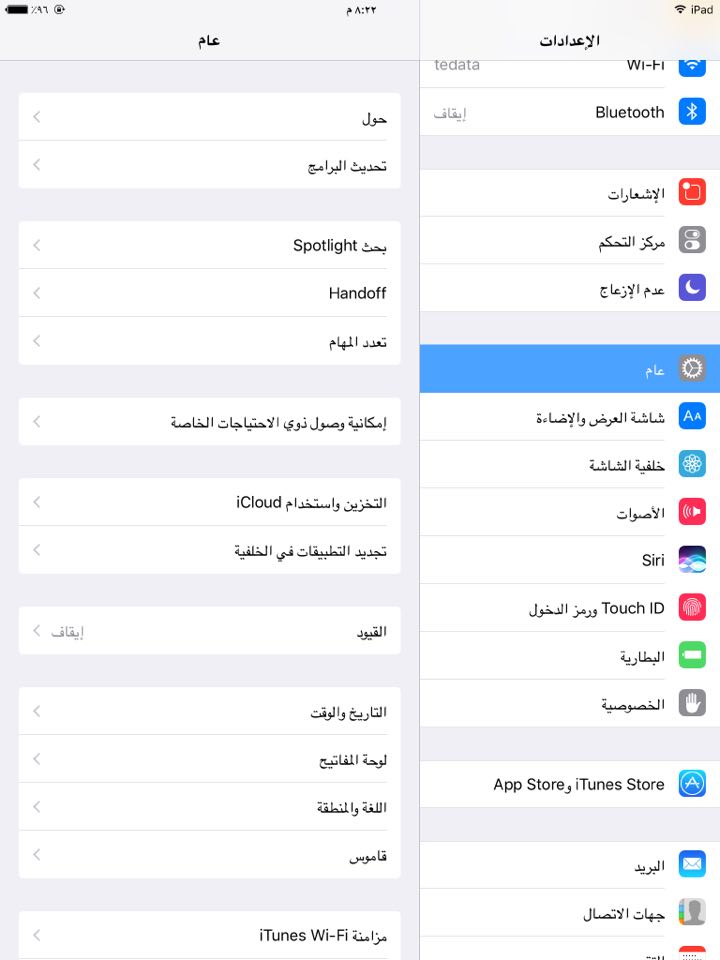
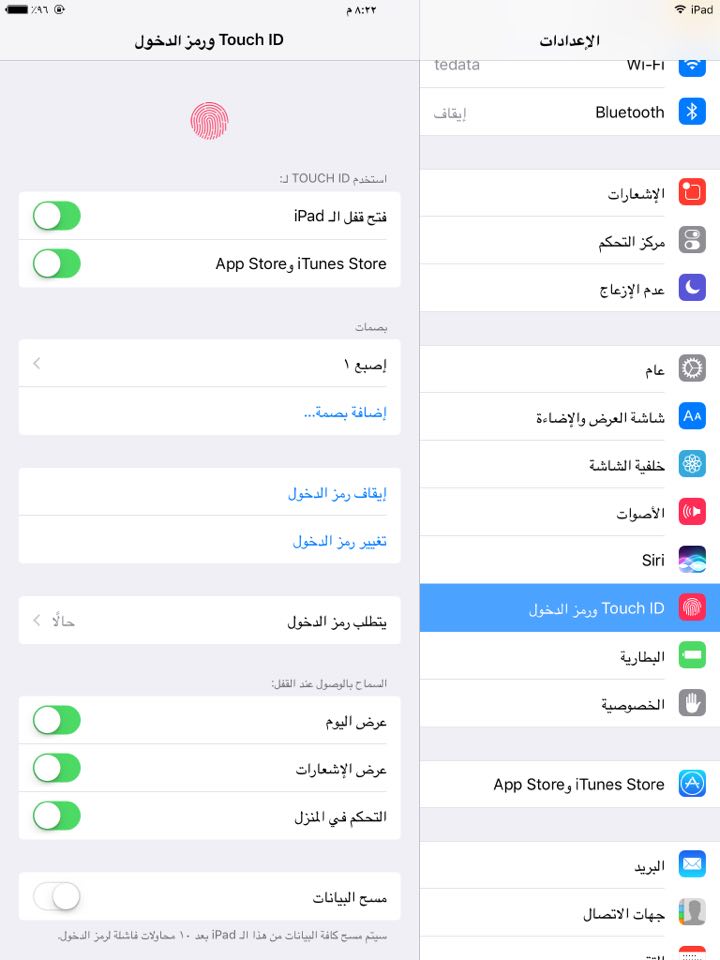
- تذهب إلى الإعدادات
- تختار منها Touch ID & Passcode
- تقوم بتعيين باسورد قوي، وبذلك يصبح الهاتف مشفر … هكذا فقط!
حذف الملفات من الهاتف بشكل نهائي
فى نظام أندرويد بإمكانك أن تستخدم أي تطبيق من التطبيقات التالية لحذف البيانات التي تريد حذفها، والقضاء على إمكانية استرجاعها نهائيًا، فهي تقوم بتشفير البيانات المحذوفة لضمان عدم استرجاعها من جديد
في نظام iOS
إذا أردت حذف بيانات معينة فإليك تطبيق “iOS Data Eraser”، فهو يقوم بحذف بيانات محددة أو جميع البيانات على الهاتف، كما يقوم النظام نفسه بتقديم خدمة الحذف نهائيًا، ولكن جميع البيانات بدون تحديد عن طريق:-
- تذهب إلى الإعدادات
- اختر عام
- اختر إعادة تعيين
- اختر مسح جميع المحتويات والإعدادات
كل ما ورد من تطبيقات أعلاه هي سهلة الاستخدام يمكن للجميع تطبيقها، ولاتحتاج إلى أي خبرات خاصة، وفي حال كانت لديك أي ملاحظة أو معلومة تريد إضافتها فلاتتردد بالقيام بذلك من خلال التعليقات.




























